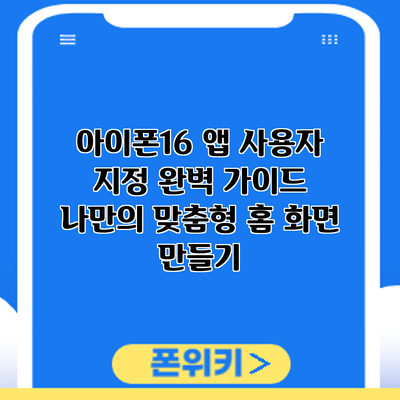아이폰16 앱 사용자 지정 완벽 가이드: 나만의 맞춤형 홈 화면 만들기
새로운 아이폰16을 손에 넣었지만, 복잡한 앱 정리와 어수선한 홈 화면에 답답함을 느끼시나요? 이제 걱정 마세요! 이 가이드를 통해 아이폰16에서 앱을 사용자 지정하는 방법을 단계별로 자세히 알려드리겠습니다. 나만의 개성이 담긴, 효율적인 홈 화면을 만들어보세요!
아이폰16 앱 정리 및 홈 화면 사용자 지정: 깔끔하고 효율적인 나만의 홈 화면 만들기
안녕하세요. 여러분의 아이폰16을 더욱 편리하고 스타일리쉬하게 사용하는 방법을 알려드릴게요! 이번에는 아이폰16의 앱 정리 및 홈 화면 사용자 지정에 대해 자세히 살펴보겠습니다. 처음 아이폰16을 사용하시거나, 기존의 홈 화면에 불편함을 느끼시는 분들에게 큰 도움이 될 거예요. 기본 설정부터 차근차근 따라 하시면 어렵지 않게 나만의 맞춤형 홈 화면을 완성할 수 있답니다.
먼저, 앱 정리부터 시작해 볼까요? 앱들이 너무 많아서 정리가 필요하시다면, 아래 방법들을 활용해 보세요.
-
앱 라이브러리 활용: 아이폰16의 앱 라이브러리를 적극 활용하는 것이 가장 효율적인 방법입니다. 사용하지 않는 앱들을 앱 라이브러리로 옮겨 홈 화면을 깔끔하게 정리해 보세요. 앱 라이브러리는 알파벳 순서대로 앱들을 정리해주기 때문에 원하는 앱을 찾기 쉬워요. 설정에서 앱 라이브러리를 켜고 끌 수 있다는 점도 기억해 두세요.
-
폴더 활용: 비슷한 종류의 앱들을 폴더로 묶어서 정리하면 시각적으로 훨씬 깔끔해지고, 원하는 앱을 더 빠르게 찾을 수 있어요. 예를 들어, 소셜 미디어 앱들을 한 폴더에, 게임 앱들을 다른 폴더에 넣는 식으로요. 폴더 이름도 직관적으로 바꿔주는 것이 좋겠죠?
-
앱 삭제: 정말 오랫동안 사용하지 않은 앱들은 과감하게 삭제하는 것도 좋은 방법입니다. 용량도 확보하고, 홈 화면도 훨씬 깔끔해질 거예요. 삭제한 앱이 생각나면 언제든지 앱스토어에서 다시 다운로드 받을 수 있답니다.
앱 정리가 끝났다면, 이제 홈 화면 사용자 지정을 시작해 볼까요? 여러분의 개성을 담아 홈 화면을 꾸며보세요!
-
위젯 추가: 아이폰16의 다양한 위젯들을 활용해서 홈 화면을 더욱 기능적으로 만들어 보세요. 날씨, 달력, 뉴스, 사진 등 원하는 위젯을 마음껏 추가하여 필요한 정보를 한눈에 확인할 수 있게 구성하는 것이 중요해요.
-
앱 배치: 자주 사용하는 앱들을 홈 화면의 가장 눈에 띄는 위치에 배치하여 접근성을 높여 주세요. 예를 들어, 메시지, 전화, 카메라와 같이 자주 사용하는 앱들을 가장 앞에 두는 것을 추천드려요.
-
배경화면 변경: 마음에 드는 배경화면을 설정하면 홈 화면이 더욱 개성 넘치게 변신할 거예요. 사진, 그림, 심플한 디자인 등 어떤 배경화면을 사용할지는 여러분의 취향에 따라 자유롭게 선택하시면 됩니다.
앱 정리의 중요성: 효율과 편리성의 시작
앱 정리는 단순히 보기 좋게 만드는 것 이상의 의미를 지닙니다. 정리된 앱 화면은 사용자의 생산성을 높이고, 원하는 앱을 빠르게 찾을 수 있도록 돕습니다. 많은 앱을 설치했지만, 실제로 사용하지 않는 앱은 과감하게 삭제하거나 다른 폴더로 이동하는 것이 효율적인 앱 관리의 첫걸음입니다.
앱 이동 및 삭제 방법: 손쉬운 단계별 가이드
-
앱 이동: 홈 화면에서 앱 아이콘을 길게 누릅니다. 앱 아이콘이 흔들리기 시작하면, 원하는 위치로 드래그하여 이동시킬 수 있습니다. 같은 앱끼리 묶어 폴더를 생성할 수도 있습니다.
-
앱 삭제: 앱 아이콘을 길게 누른 후, 왼쪽 상단에 나타나는 ‘X’ 버튼을 누르면 앱을 삭제할 수 있습니다. 삭제 전에 꼭 필요한 앱인지 다시 한번 확인하세요!
-
폴더 생성: 두 개 이상의 앱을 서로 겹쳐 놓으면 자동으로 폴더가 생성됩니다. 폴더의 이름은 원하는 대로 변경할 수 있습니다.
아이폰16 위젯 활용: 나만의 홈 화면, 기능과 개성 UP!
아이폰16의 위젯 기능은 단순한 정보 표시를 넘어, 홈 화면을 나만의 스타일로 꾸미고 생산성까지 높이는 강력한 도구입니다. 이제부터 위젯을 효과적으로 활용하여 홈 화면을 기능적으로 업그레이드하는 방법을 자세히 알아보도록 하겠습니다.
| 위젯 종류 및 활용법 | 설명 | 장점 | 팁 |
|---|---|---|---|
| 날씨 위젯: 현재 날씨, 일주일 예보 등 | 매일 아침 날씨 확인을 위해 앱을 열 필요 없이 바로 확인 가능해요. 다양한 디자인의 위젯을 선택하여 홈 화면 디자인과도 잘 어울리게 맞출 수 있답니다. | 시간 절약, 시각적 일관성 유지 | 위치 정보를 정확하게 설정해주세요. 원하는 정보만 간결하게 보여주는 위젯을 선택하세요. |
| 캘린더 위젯: 일정 및 약속 확인 | 오늘, 내일 또는 이번 주 일정을 한눈에 볼 수 있어요. 중요한 미팅이나 약속을 놓치지 않도록 도와줍니다. | 시간 관리 효율 증대, 중요 일정 놓침 방지 | 색상 코드를 활용하여 일정의 우선순위를 시각적으로 표시해보세요. 월별, 주별, 일별 보기 등 다양한 보기 방식을 활용하는 것도 좋답니다. |
| 사진 위젯: 추억 사진 혹은 원하는 사진 표시 | 소중한 사진들을 홈 화면에 직접 배치하여 감상하고, 기분 전환을 할 수 있어요. | 개성 표현, 시각적 만족도 향상 | 자주 보는 사진이나, 기분을 좋게 만드는 사진을 선택해보세요. 사진 위젯의 크기를 조절하여 최적의 배치를 찾아보세요. |
| 배터리 위젯: 기기 배터리 상태 및 연결된 기기 배터리 정보 확인 | 아이폰과 애플워치, 에어팟 등 연동된 기기들의 배터리 상태를 한 번에 확인하여 충전 필요 여부를 즉시 알 수 있어요. | 실시간 배터리 관리, 편의성 증대 | 낮은 배터리 상태 알림을 활용하여 충전을 미리 준비하세요. |
| 메모 위젯: 중요 메모 및 할 일 목록 확인 | 해야 할 일들을 적어두고, 수시로 확인하며 관리할 수 있도록 도와줍니다. | 생산성 향상, 업무 효율 증대 | 메모 위젯의 크기를 조절하여, 더 많은 할 일 목록을 기록해보세요. 체크리스트 기능을 활용하여 완료된 항목을 표시해보세요. |
| 음악 위젯: 현재 재생 중인 음악 정보 표시 및 조절 | 음악 앱을 열지 않고도 곡 제목과 아티스트 정보를 바로 확인하고, 음악 재생을 제어할 수 있습니다. | 편리한 음악 제어 | 애플뮤직, 스포티파이 등 다양한 음악 앱 위젯을 활용하여 원하는 음악 서비스를 편리하게 이용하세요. |
| 단축어 위젯: 원하는 기능을 한 번의 탭으로 실행 | 자주 사용하는 기능들을 단축어로 만들어 위젯에 추가하면, 몇 번의 탭만으로 손쉽게 실행할 수 있어요. 예를 들어, 집으로 가는 길을 내비게이션으로 바로 안내하거나, 좋아하는 플레이리스트를 재생하는 단축어를 만들 수 있답니다. | 시간 절약, 편의성 극대화 | 자신에게 맞는 맞춤형 단축어를 만들어 활용해보세요. 단축어 위젯의 크기를 조절하여 원하는 기능들을 효율적으로 배치해보세요. |
아이폰16 위젯을 활용하여 나만의 홈 화면을 완성하면, 단순한 정보 표시를 넘어 일상의 편리함과 개성을 동시에 누릴 수 있습니다. 위젯을 적극 활용하여 여러분만의 효율적이고 스타일리시한 아이폰16을 만들어 보세요!
✅ 지금 바로 나만의 깔끔하고 효율적인 아이폰 홈 화면을 만들어보세요! 아이콘 정리부터 앱 배치, 디자인 팁까지 완벽 가이드!
위젯 추가 및 배치 방법: 나만의 맞춤 정보 공간 만들기
-
위젯 추가: 홈 화면에서 빈 공간을 길게 누릅니다. “+’ 버튼이 나타나면 누르고, 원하는 위젯을 선택합니다.
-
위젯 크기 조절: 위젯의 크기를 조절하여 홈 화면 공간에 맞게 배치할 수 있습니다.
-
위젯 재배치: 위젯을 길게 누른 후, 원하는 위치로 드래그하여 자유롭게 재배치할 수 있습니다.
아이폰16 홈 화면 설정: 나만의 개성을 담은 스타일 완성하기
이제 아이폰16의 다양한 기능을 활용하여 여러분만의 개성 넘치는 홈 화면을 만들어볼까요? 단순히 앱을 배치하는 것을 넘어, 여러분의 취향과 라이프스타일을 반영한 특별한 공간을 만들 수 있어요!
-
색상 테마 맞추기: 아이폰16의 배경화면과 위젯, 앱 아이콘 색상을 조화롭게 배치하여 통일감 있는 홈 화면을 만들어보세요. 예를 들어, 파스텔톤 배경화면에는 부드러운 색감의 위젯과 아이콘을, 다크 모드에는 어두운 계열의 색상으로 통일하면 시각적으로 더욱 안정적인 느낌을 받으실 거예요. 다양한 배경화면 앱을 활용하면 더욱 폭넓은 선택이 가능하답니다!
-
위젯 활용 전략: 단순히 앱 아이콘만 나열하는 게 아니라, 날씨, 달력, 사진 등 유용한 위젯을 적절히 배치하면 홈 화면의 기능성을 높일 수 있어요. 자주 사용하는 기능 위주로 위젯을 배치하고, 크기와 위치를 조절하여 편리함을 더하세요. 특히 아이폰16의 새로운 위젯 기능을 활용하면 더욱 다채로운 홈 화면을 구성할 수 있답니다!
-
폴더 활용의 미학: 비슷한 기능의 앱들을 폴더로 정리하면 화면을 깔끔하게 유지하면서도 원하는 앱을 쉽게 찾을 수 있어요. 폴더 이름을 직관적으로 짓고, 폴더 아이콘도 개성 있게 설정하여 나만의 스타일을 더해보세요. 예를 들어, ‘여행 계획’, ‘사진 편집’과 같이 카테고리별로 폴더를 만들 수 있겠죠?
-
아이콘 정리 및 배치: 앱 아이콘의 위치와 배치는 홈 화면의 첫인상을 결정짓는 중요한 요소예요. 자주 사용하는 앱은 눈에 잘 띄는 곳에 배치하고, 사용 빈도가 낮은 앱은 숨기거나 폴더에 정리하여 화면을 깔끔하게 유지하는 것이 중요해요. 아이콘 배치 앱을 활용하면 더욱 효율적으로 정리할 수 있답니다.
-
개성 넘치는 배경화면 선택: 배경화면은 홈 화면의 분위기를 결정하는 가장 중요한 요소 중 하나에요. 여러분의 취향과 스타일에 맞는 배경화면을 선택하여 개성 있는 홈 화면을 완성해보세요. 고화질 사진이나 아름다운 일러스트, 또는 심플한 패턴 등 다양한 선택지가 있으니, 마음에 드는 배경화면을 찾아보세요!
-
앱 아이콘 변경: 앱 아이콘을 직접 변경하면 더욱 개성 넘치는 홈 화면을 만들 수 있어요. 아이콘 변경 앱을 이용하여 원하는 아이콘으로 변경하거나, 직접 제작하여 사용하는 방법도 있답니다. 이를 통해 홈 화면 전체의 디자인을 더욱 세련되고 통일성있게 만들 수 있겠죠?
결론적으로, 아이폰16 홈 화면 설정은 단순한 앱 배치가 아닌, 여러분의 개성과 취향을 표현하는 창의적인 공간을 디자인하는 과정입니다. 위의 팁들을 활용하여 나만의 특별한 홈 화면을 만들어보세요!
- 추가 팁: 정기적으로 홈 화면을 정리하고, 새로운 위젯이나 앱을 추가하여 꾸준히 업데이트해보세요. 새로운 기능을 발견하고, 더욱 편리하고 개성 넘치는 홈 화면을 만드는 재미를 느낄 수 있을 거예요.
✅ 나만의 힙스터 감성 홈 화면? 지금 바로 트렌디한 배경화면과 위젯 배치 노하우를 확인하세요!
배경화면 설정: 시각적인 만족도를 높이는 중요한 요소
배경화면은 홈 화면의 첫인상을 결정하는 중요한 요소입니다. 아이폰16은 다양한 배경화면을 제공하며, 개인 사진이나 이미지를 사용하여 나만의 독특한 배경화면을 설정할 수 있습니다.
앱 아이콘 정렬: 효율적인 앱 접근을 위한 최적의 배치
앱 아이콘의 정렬 방식에 따라 앱 접근성이 달라집니다. 자주 사용하는 앱은 눈에 잘 띄는 위치에 배치하고, 자주 사용하지 않는 앱은 폴더에 정리하는 것이 좋습니다.
아이폰16 앱 사용자 지정: 실제 사용 사례 및 팁
자, 이제 아이폰16 앱 사용자 지정의 실제 활용 예시와 몇 가지 유용한 팁을 알려드릴게요! 이전 섹션에서 홈 화면 정리와 위젯 활용법을 배웠다면, 이제 그 지식을 바탕으로 나만의 개성 넘치는 아이폰을 만들어 볼 차례예요.
가장 먼저, 여러분의 사용 패턴을 분석해 보세요. 어떤 앱을 가장 자주 사용하시나요? 어떤 앱은 거의 사용하지 않나요? 자주 사용하는 앱은 눈에 잘 띄는 곳에, 잘 사용하지 않는 앱은 폴더에 정리하거나, 혹은 아예 삭제하는 것을 고려해 보세요. 정리하는 과정에서 불필요한 앱들을 발견하고, 더욱 효율적인 홈 화면을 구성할 수 있을 거예요.
다음은 몇 가지 실제 사용 사례와 팁이에요.
1. 업무와 개인 생활 분리:
- 업무용 앱: 메일, 캘린더, 업무 관련 앱들을 하나의 폴더에 넣고, 첫 화면에 위치시켜요. 폴더 이름은 “업무”나 “Work” 등으로 간결하게 정리해 보세요.
- 개인용 앱: 소셜 미디어, 게임, 엔터테인먼트 앱들은 또 다른 폴더로 묶어서, 업무 시간에는 눈에 띄지 않도록 관리해 보시는 건 어떠세요?
2. 위젯을 활용한 정보 접근성 향상:
- 날씨 위젯: 매일 아침 확인하는 날씨 정보를 한눈에 볼 수 있도록 홈 화면에 배치해 보세요.
- 캘린더 위젯: 일정 관리를 위한 중요한 약속이나 미팅을 바로 확인할 수 있어서 편리해요!
- 사진 위젯: 즐거운 추억이 담긴 사진들을 위젯으로 설정해서, 언제든지 꺼내볼 수 있도록 하면 정말 뿌듯할 거예요.
3. 색상과 아이콘을 통한 시각적 통일성:
- 아이폰16의 다양한 위젯과 배경화면을 활용해서 나만의 개성을 드러내는 통일된 디자인을 만들어 보세요. 예를 들어, 파스텔톤 배경화면과 어울리는 아이콘들을 사용하면 시각적으로 훨씬 아름다운 홈 화면을 연출할 수 있답니다.
- 아이콘 변경 앱을 활용하면 더욱 다양한 디자인의 아이콘으로 나만의 개성을 뽐낼 수 있어요!
4. 앱 라이브러리를 적극 활용:
모든 앱을 홈 화면에 배치할 필요는 없어요. 자주 사용하지 않는 앱은 앱 라이브러리에 정리하여 홈 화면을 깔끔하게 유지하는 것이 좋아요. 앱 라이브러리의 검색 기능을 활용하면 원하는 앱을 빠르게 찾을 수 있어서 매우 효율적이랍니다.
5. 정기적인 정리:
한 달에 한 번 정도는 홈 화면과 앱 라이브러리를 정리하는 시간을 가지세요. 더 이상 사용하지 않는 앱은 삭제하고, 새롭게 설치한 앱은 적절한 위치에 배치하여 효율적인 앱 관리를 유지하는 것이 중요해요.
<결론적으로, 자신의 사용 패턴과 취향을 고려하여 앱을 정리하고 위젯을 활용하면, 아이폰16을 더욱 효율적이고 개성적으로 사용할 수 있습니다.>
위 팁들을 활용해서 여러분만의 독특하고 편리한 아이폰16 홈 화면을 만들어 보세요! 어떤 스타일의 홈 화면을 만들지 기대가 되네요!
✅ 지금 바로 나만의 멋진 아이폰 홈 화면을 만들어보세요! 아이콘 정리부터 효율적인 디자인 팁까지, 폰위키가 완벽하게 알려드립니다.
다양한 앱 사용자 지정 팁: 더욱 편리한 사용 경험
- Siri 단축어 활용: 자주 사용하는 기능을 Siri 단축어를 통해 더욱 쉽게 접근할 수 있습니다.
- 알림 설정: 알림 센터를 정리하여 중요한 알림만 받도록 설정합니다.
- 제어 센터 사용: 제어 센터에 자주 사용하는 설정을 추가하여 접근성을 높일 수 있습니다.
아이폰16 앱 사용자 지정 요약: 나만의 홈 화면 완성하기
이제까지 아이폰16의 앱 정리부터 위젯 활용, 그리고 다양한 스타일 설정까지 자세히 알아보았어요. 정리하자면, 나만의 아이폰16 홈 화면을 완성하는 여정은 다음과 같은 단계로 구성되어 있어요.
1단계: 앱 정리 및 분류:
- 먼저 사용하지 않는 앱들을 과감하게 삭제하거나, 폴더를 활용하여 앱들을 효율적으로 정리해 보세요. 자주 사용하는 앱은 눈에 잘 띄는 곳에 배치하고, 비슷한 기능의 앱들은 하나의 폴더에 모아두면 화면이 훨씬 깔끔해질 거예요.
- 앱 라이브러리를 적극 활용해서 홈 화면의 앱 개수를 줄여보세요. 정말 자주 쓰는 앱만 홈 화면에 두고, 나머지는 앱 라이브러리에서 편리하게 찾아 사용할 수 있답니다.
2단계: 위젯 활용 및 배치:
- 아이폰16의 다양한 위젯들을 활용하여 홈 화면의 기능성을 높여 보세요. 날씨, 달력, 뉴스 등 필요한 정보를 한눈에 확인할 수 있도록 배치한다면 시간을 절약할 수 있을 거예요.
- 위젯의 크기와 배치를 조절하며 나만의 개성을 드러내 보세요. 예쁜 위젯들을 활용하여 시각적으로도 만족스러운 홈 화면을 만들 수 있답니다.
3단계: 개성 넘치는 스타일 설정:
- 배경화면, 위젯 색상, 앱 아이콘 등을 나만의 취향에 맞춰 조화롭게 설정해 보세요. 다양한 테마를 활용해서 나만의 유니크한 홈 화면을 만들 수도 있답니다.
- 아이콘 정렬 방식, 폰트 크기, 투명도 등 세세한 설정을 통해 완성도를 높여 보세요. 작은 디테일 하나하나가 홈 화면의 분위기를 바꿀 수 있답니다.
4단계: 실제 사용 및 팁:
- 설정 후 실제 사용하면서 불편한 점은 없는지 확인하고, 필요에 따라 앱 위치나 위젯 배치를 수정해 보세요.
- 다양한 앱 사용자 지정 팁들을 활용하여 더욱 효율적이고 개성 넘치는 홈 화면을 만들어보세요. 인터넷에서 아이폰16 홈 화면꾸미기 관련 정보를 찾아보는 것도 좋은 방법이에요.
결론적으로: 아이폰16의 앱 사용자 지정은 단순히 앱을 정리하는 것을 넘어, 나만의 개성과 효율성을 모두 담은 나만의 디지털 공간을 만드는 과정이에요. 지금까지 소개한 단계들을 차근차근 따라 하면, 누구보다 만족스러운 나만의 아이폰16 홈 화면을 완성할 수 있을 거예요. 지금 바로 시작해 보세요! 여러분의 개성 넘치는 홈 화면을 기대할게요!
결론: 나만의 아이폰16. 개성 가득한 홈 화면으로 완성하세요!
자, 이제 아이폰16 앱 사용자 지정의 모든 과정을 함께 살펴보았어요. 기본적인 앱 정리부터 위젯 활용, 그리고 나만의 스타일을 반영한 홈 화면 설정까지, 다양한 팁과 실제 사용 사례를 통해 여러분의 아이폰16을 더욱 편리하고 개성 넘치는 공간으로 만들 수 있는 방법들을 알아보았죠?
이 가이드를 통해 여러분은 단순히 앱을 배열하는 것을 넘어, 자신만의 효율적인 시스템을 구축하고, 개성을 드러내는 아름다운 홈 화면을 디자인하는 방법을 배우셨을 거예요. 예를 들어, 자주 사용하는 앱들을 폴더로 정리하고, 위젯을 활용하여 날씨, 달력, 뉴스 등 필요한 정보를 한눈에 확인할 수 있도록 설정했다면, 매일 아이폰을 사용하는 시간이 더욱 즐거워질 거예요. 또, 좋아하는 사진이나 배경화면을 설정하여 시각적인 만족도까지 높였다면, 더욱 특별한 나만의 아이폰이 완성되었을 거고요.
이 과정에서 어려움을 느끼셨다면, 다시 한번 이 가이드를 참고하시거나, 애플 지원 사이트를 통해 추가적인 정보를 얻으실 수 있어요. 혹은, 다른 아이폰 사용자들과 정보를 공유하며 서로 도움을 주고받는 것도 좋은 방법이에요.
결론적으로, 아이폰16은 단순한 기기가 아니라, 여러분의 생활 방식과 개성을 표현하는 도구에요. 이 가이드에서 제시된 팁들이 여러분의 아이폰 사용 경험을 풍부하게 만들어주길 바라며, 앞으로도 더욱 편리하고 효율적인 나만의 아이폰 사용법을 탐구해보세요. 기억하세요. 여러분의 아이폰은 여러분의 것이고, 그 안에 담길 스타일은 오롯이 여러분의 손으로 만들어지는 거예요!
마지막으로, 여러분의 개성 넘치는 아이폰16 홈 화면을 만들기 위해 다음과 같은 체크리스트를 활용해 보세요.
| 항목 | 체크리스트 |
|---|---|
| 앱 정리 | 자주 사용하는 앱은 쉽게 접근 가능한 위치에 배치했는가? |
| 폴더 활용 | 관련 앱들을 폴더로 효율적으로 정리했는가? |
| 위젯 활용 | 필요한 정보를 보여주는 위젯을 추가했는가? |
| 배경화면 설정 | 나만의 개성을 드러내는 배경화면을 선택했는가? |
| 아이콘 정리 | 아이콘 크기나 배열을 통해 시각적 조화를 이루었는가? |
| 추가적인 기능 활용 | (예: 숨겨진 앱 기능, 단축어 등) 활용을 고려해보았는가? |
이 모든 것을 고려하여 나만의 아이폰16. 나만의 스타일로 완벽하게 완성하시길 바랍니다!
자주 묻는 질문 Q&A
Q1: 아이폰16 홈 화면을 깔끔하게 정리하는 방법은 무엇인가요?
A1: 앱 라이브러리를 활용하거나, 비슷한 앱들을 폴더로 묶고, 사용하지 않는 앱은 삭제하는 방법이 있습니다.
Q2: 아이폰16 홈 화면에 위젯을 추가하는 방법과 활용 팁은 무엇인가요?
A2: 홈 화면 빈 공간을 길게 누르고 ‘+’ 버튼을 눌러 원하는 위젯을 추가할 수 있습니다. 날씨, 캘린더, 사진 등 필요한 정보를 보여주는 위젯을 활용하여 편의성을 높일 수 있습니다.
Q3: 아이폰16 홈 화면을 개성 있게 꾸미는 방법은 무엇인가요?
A3: 마음에 드는 배경화면을 설정하고, 위젯과 앱 아이콘의 색상을 조화롭게 배치하며, 앱 아이콘의 위치와 배치를 조정하여 자신만의 스타일을 연출할 수 있습니다.